Microsoft Teams for Android iegūst iekļautu tērzēšanas tulkotāju

Microsoft Teams for Android tagad atbalsta iekļauto ziņojumu tulkošanu, lai nodrošinātu saziņu starp darbiniekiem, kas runā dažādās valodās.
Mēģinot instalēt jaunu Office 365 versiju, jūs laiku pa laikam varat iestrēgt ekrānā “Mēs gatavojam lietas”. Tas parasti notiek, ja neesat pareizi instalējis iepriekšējos Office 365 failus. Tāda pati kļūda var rasties, ja jūsu Office faili ir bojāti vai nejauši izdzēsāt dažus no tiem.
Viens ātrs veids, kā novērst failu korupcijas problēmas, ir palaist iebūvēto Office labošanas rīku.
Dodieties uz vadības paneli un atlasiet Programmas .
Pēc tam dodieties uz Programmas un līdzekļi .
Noklikšķiniet uz savas Office 365 pakotnes.
Atrodiet un noklikšķiniet uz pogas Mainīt .
Sāciet ar ātro labošanu un pārbaudiet, vai tas atrisināja problēmu.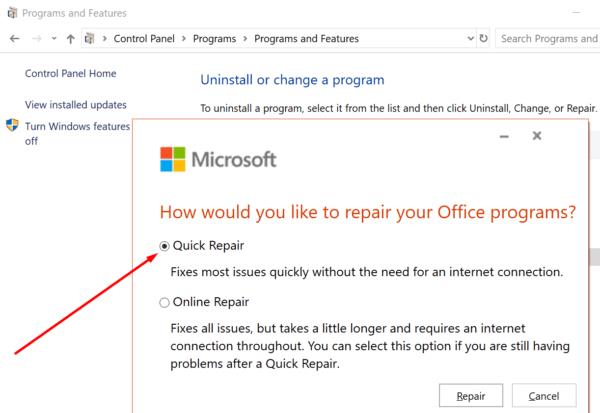
Ja Office 365 joprojām ir iestrēdzis ekrānā “Mēs gatavojamies”, palaidiet tiešsaistes labošanas rīku.
Ja Office pakotnes labošana neatrisināja problēmu, mēģiniet to atkārtoti instalēt.
Atgriezieties uz Vadības panelis → Programmas → Programmas un līdzekļi .
Atlasiet savu Office Suite un nospiediet pogu Atinstalēt .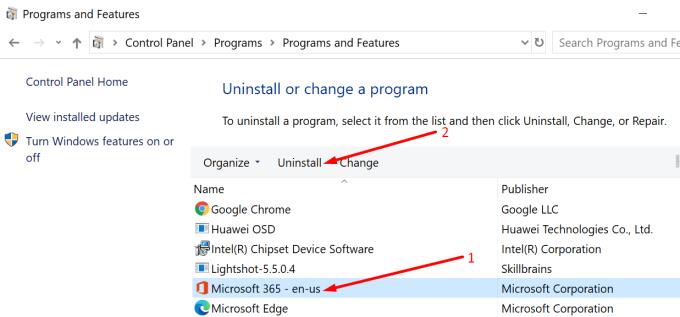
Lai pārliecinātos, ka esat noņēmis visus Office failus, izdzēsiet Windows Installer pakotni, kas atrodas sadaļā C:\Program Files\Office 16 .
Pēc tam Windows meklēšanas joslā ierakstiet %ProgramFiles% .
Izdzēsiet Microsoft Office 16 un Microsoft Office mapes.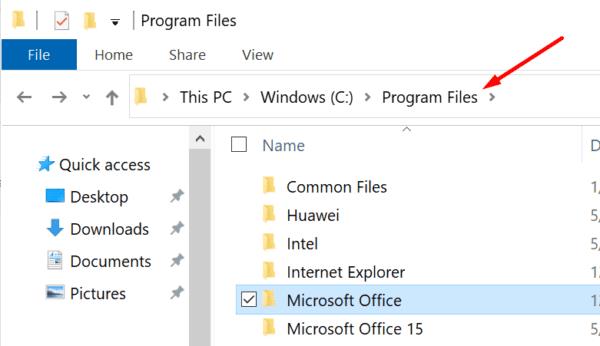
Tagad ierakstiet %ProgramFiles(x86)% un noņemiet arī Microsoft Office mapi.
Visbeidzot palaidiet reģistra redaktoru un dodieties uz HKEY_CURRENT_USER\SOFTWARE\Microsoft\Office . Izdzēsiet Office mapi.
Pēc tam dodieties uz HKEY_LOCAL_MACHINE \SOFTWARE\Microsoft\Office un izdzēsiet Office mapi.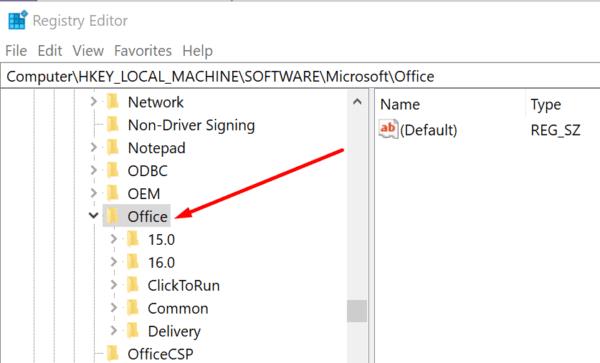
Restartējiet datoru. Tagad varat lejupielādēt un instalēt jaunu Office versiju.
Lai iegūtu papildinformāciju par to, kā pilnībā atinstalēt Office, dodieties uz Microsoft atbalsta lapu .
Citi lietotāji varēja novērst šo problēmu, palaižot atbalsta un atkopšanas palīgu . Ņemiet vērā, ka vispirms ir jāizveido savienojums ar internetu, lai palaistu rīku. Pēc palaišanas atbalsta un atkopšanas palīgs automātiski instalēs Office.
Ņemiet vērā, ka ekrāns “Mēs gatavojam lietas” var saglabāties vēl vienu vai divas minūtes. Bet pēc tam statusam vajadzētu mainīties uz Instalēšana.
Vēl viens risinājums, kas darbojās daudziem lietotājiem, ir Office instalēšanas programmas palaišana saderības režīmā operētājsistēmai Windows 8.
Ar peles labo pogu noklikšķiniet uz OfficeSetup.exe un atlasiet Properties .
Pēc tam noklikšķiniet uz cilnes Saderība .
Atzīmējiet opciju Palaist šo programmu saderības režīmā .
Nolaižamajā izvēlnē atlasiet Windows 8 . Nospiediet OK.
Pēc tam vēlreiz ar peles labo pogu noklikšķiniet uz OfficeSetup.exe un atlasiet Palaist kā administratoram.
Ja esat jau instalējis iestatīšanas failu un ar šo problēmu saskaraties tikai reizēm, izmantojiet tālāk norādīto risinājumu.
Ar peles labo pogu noklikšķiniet uz Office uzstādīšanas faila un atlasiet Rekvizīti .
Pēc tam dodieties uz cilni Saderība .
Atzīmējiet izvēles rūtiņu Palaist šo programmu operētājsistēmai Windows 8 .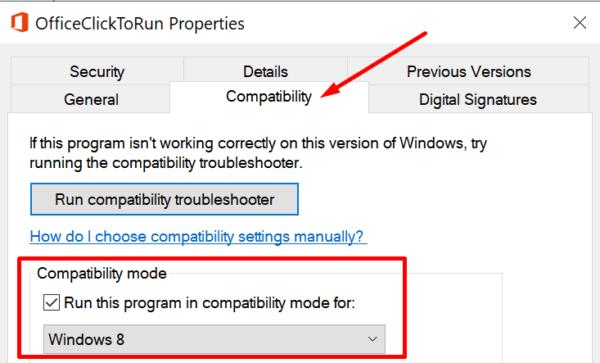
Saglabājiet izmaiņas.
Palaidiet Office instalēšanas programmu kā administratoru. Pārbaudiet, vai problēma joprojām pastāv.
Office uzstādīšanas failu varat atrast sadaļā C:\Program Files\MicrosoftOffice 16\ClientX64.
Visbeidzot, ja nevarat atinstalēt Office 365 un esat iestrēdzis stadijā “Mēs gatavojam lietas”, kas šķiet mūžīgi, labojiet vai atinstalējiet instalēšanas failus. Turklāt palaidiet Office instalēšanas programmu Windows 8 saderības režīmā.
Mēs ceram, ka šie risinājumi jums palīdzēja. Mēs patiešām vēlamies uzzināt, kura metode jums palīdzēja. Jūtieties brīvi atstāt mums komentāru zemāk.
Microsoft Teams for Android tagad atbalsta iekļauto ziņojumu tulkošanu, lai nodrošinātu saziņu starp darbiniekiem, kas runā dažādās valodās.
Asana paziņoja par jaunu integrāciju ar Microsoft Teams. Partnerība ļauj Teams/Asana lietotājiem racionalizēt un automatizēt darbplūsmas.
Microsoft Teams tālruņu platforma saņēma vairākus funkciju jauninājumus, tostarp lietotni Cilvēki, reāllaika subtitrus un Teams-Skype savietojamību.
Microsoft Teams iegūst virkni jaunu sapulču līdzekļu, tostarp dinamisko skatu, režīmu Kopā, video filtrus un reāllaika reakcijas.
Microsoft Planner ir Kanban stila uzdevumu pārvaldības sistēma, kas paredzēta aizņemtām komandām un attāliem darbiniekiem. Plānotājs var palīdzēt jums organizēt, piešķirt un izsekot uzdevumus
dodieties uz lapu “Piekļuve darbam vai skolai” Operētājsistēmā Windows 10 ir iekļautas vienkāršotas iespējas, lai personiskajā ierīcē uzturētu savienojumu ar darba vai skolas kontu.
Šeit ir dažas izplatītas teksta problēmas un to novēršana
Varat pievienot kontaktpersonas tieši no e-pasta, no jauna, no faila, Excel un daudz ko citu. Šajā rokasgrāmatā labi paskaidrojiet, kā to izdarīt.
Lūk, kā varat reģistrēties, lai priekšskatītu Microsoft jauno ģimenes drošības lietotni iOS un Android ierīcēs.
Ja izmantojat operētājsistēmu Windows 10, iespējams, esat pamanījis paziņojumu, kas laiku pa laikam tiek parādīts ekrāna apakšējā labajā pusē un aicina jūs mēģināt
Video ir efektīvs veids, kā dalīties zināšanās, strādājot attālināti. Atrast vietu, kur padarīt video saturu pieejamu visiem, kam tas ir nepieciešams, var būt vairāk
Šajā rokasgrāmatā apskatiet, kā IT administratori var izdzēst vecos Office 365 kontus.
Microsoft OneDrive mākoņkrātuves pakalpojums ļauj piekļūt failiem, lai kur jūs atrastos. Uzņēmums faktiski uztur divus dažādus, bet līdzīgus nosaukumus
Šajā apmācībā uzziniet, kā mainīt pareizrakstības pārbaudes līdzekli programmā Microsoft Word 2019, 2016 vai 365.
Lūk, kā jūs varat droši strādāt no mājām
Office 365 nevar autentificēt jūsu akreditācijas datus ir kļūda, kas rodas, ja jūsu lietotājvārds izmanto nepareizu formātu. Labojiet to, izmantojot šo rokasgrāmatu.
Ja pakalpojumā Office 365 trūkst Dropbox emblēmas, atsaistiet savu kontu no datora un pēc tam saistiet to atpakaļ.
Iepriekš esam paskaidrojuši, kā varat pievienot kontaktpersonas programmai Outlook operētājsistēmā Windows 10, bet ko darīt, ja vēlaties tās pārvaldīt? Jums varētu būt cilvēku grupa un
Microsoft plānotājs ir atjaunināts, lai atbalstītu īpašu lauku Prioritāte visiem uzdevumiem. Iepriekš daudzi plānotāja lietotāji manuāli konfigurēja etiķetes, lai tās darbotos kā
Ja vēlaties izveidot koplietotu kalendāru pakalpojumā Office 365, bet nezināt, kā to izdarīt, veiciet šajā rokasgrāmatā norādītās darbības.
Vēlaties ieslēgt vai izslēgt AutoRecover vai AutoSave opciju? Uzziniet, kā iespējot vai atspējot AutoRecover funkciju Word 2019 vai Microsoft 365.
Uzziniet, kā novērst, lai e-pasta saņēmēji varētu pārsūtīt e-pasta ziņojumu programmā Microsoft Outlook.
Uzziniet, kā izveidot makro programmā Word, lai atvieglotu visbiežāk izmantoto funkciju izpildi mazākā laikā.
Kā sadalīt Microsoft Word 2016 vai 2013 dokumentu kolonnās.
Uzziniet par izplatītām Excel formula kļūdām, piemēram, #VALUE! un #NAME!, kāpēc tās notiek un kā tās novērst.
Risiniet "Nevar izveidot failu" kļūdu, kas rodas Microsoft Outlook, kad mēģināt atvērt pievienoto failu.
Ceļvedis par to, kā pievienot E-pasta opciju Microsoft Excel un Word 365 rīkjoslā.
Vai Microsoft InfoPath ir pazudis no Microsoft Office pēc atjaunināšanas? Šajā rakstā mēs parādām, ko jūs varat darīt, lai to novērstu.
Ko darīt, kad saņemat brīdinājumu, ka jūsu Microsoft Outlook pastkaste pārsniedz tā izmēra ierobežojumu.
Risiniet četras visizplatītākās Microsoft OneDrive problēmas ar šo labojumu kolekciju, lai jūsu mākoņu krātuve darbotos pareizi.
























